SAP IDES for Practice 설치 방법 [Windows 10]

실습용 SAP IDES 설치 방법: (How to Install SAP IDES for Practice: )SAP 는 개발자가 실습을 통해 (SAP)ERP 를 배우고 실습할 수 있도록 인터넷 데모 및 평가 시스템(IDES)이라는 환경을 개발했습니다 . 많은 사람들이 SAP Marketplace 에서 IDES 설치를 시도했지만 실패했을 수 있습니다 . 오늘은 SAP Marketplace 를 사용하지 않고 (SAP Marketplace)Windows 10 PC 에 SAP IDES 를 설치하는 과정(installation process) 에 대해 알아보겠습니다 . 설치 패키지는 "HEC Montréal"에서 제공하며 SAP Marketplace(SAP Marketplace) 에서 제공하는 것과 동일합니다 . 따라서 시간(time let) 을 낭비하지 않고 SAP IDES for Practice를 설치하는 방법을(How to Install SAP IDES for Practice) 살펴 보겠습니다. 아래 나열된 튜토리얼의 도움으로.

다음은 IDES 설치의 하드웨어 전제 조건입니다.(Following are the hardware prerequisite of IDES installation:)
- 600GB 이상의 HDD
- 4GB 이상의 RAM
- Intel 64/32 비트 코어 i3 프로세서(core i3 processor) 이상
- 메모리: 최소 1GB 여유 공간
- 디스크 공간: 최소 300MB 디스크(MB disk) 공간
실습용 SAP IDES 설치 방법(Practice)
(Make)문제가 발생하는 경우(case something) 에 대비 하여 복원 지점 을 (restore point)만드십시오 .
1부: SAP GUI 설치
1단계: 여기에서 (Step 1: )HEC Montréal 에서 제공하는 SAP IDE를 다운로드(Download SAP IDE) 한 후 압축을 풉니다.
2단계:(Step 2:) 압축을 푼 폴더로 이동하여 SetupAll.exe 를 찾습니다.(SetupAll.exe)
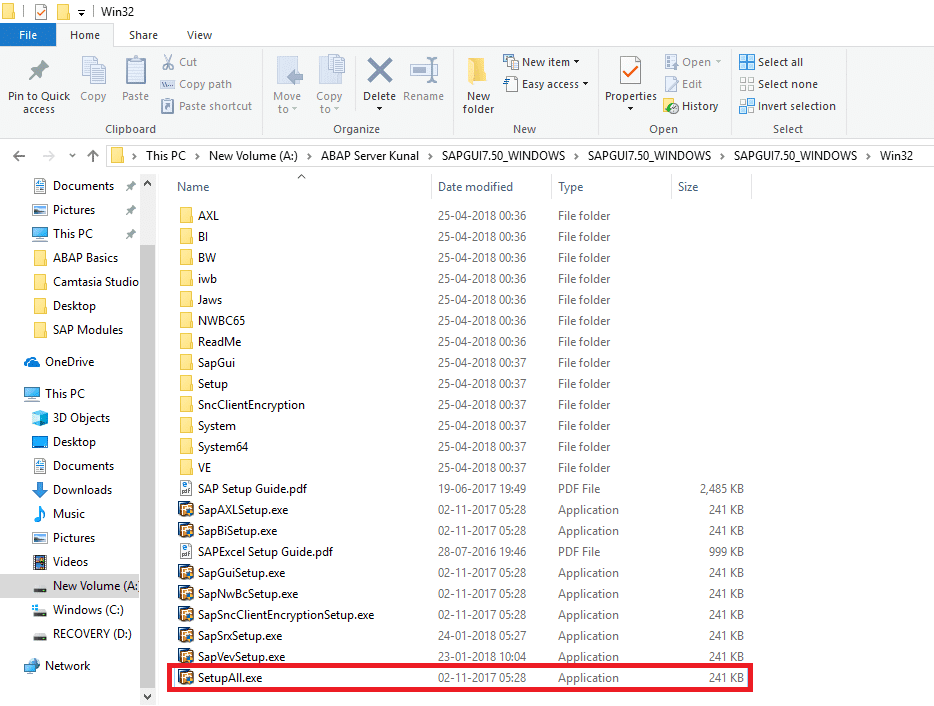
(Double click)SetupAll.exe 를 (SetupAll.exe)두 번 클릭 합니다 . 메시지가 표시되면 예를 선택합니다.
3단계(Step 3) : 프런트 엔드 설치 프로그램(Front End Installer) 이 열리면 다음(Next) 을 클릭 합니다.
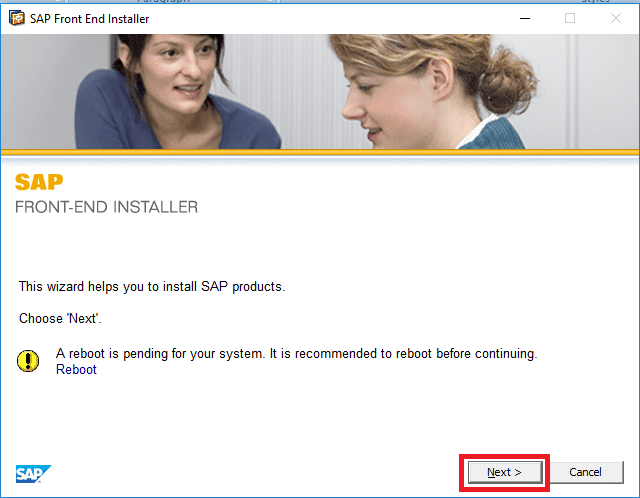
4단계:(Step 4:) 다음을 선택하고 다음을 클릭 합니다(Next) .
- SAP 비즈니스 클라이언트 6.5
- SAP 비즈니스 클라이언트 6.5(SAP Business Client 6.5) 용 크롬
- (SAP GUI)Windows 7.50 용 SAP GUI ( 컴파일 2(Compilation 2) )

5단계:(Step 5: ) 기본적으로 경로는 다음과 같이 지정됩니다.
C:프로그램 파일(x86)SAPNWBC65,
변경하려면 찾아보기 및(Browse and Select) 경로 선택을 클릭하거나 단순히 다음을 클릭합니다.(Next.)
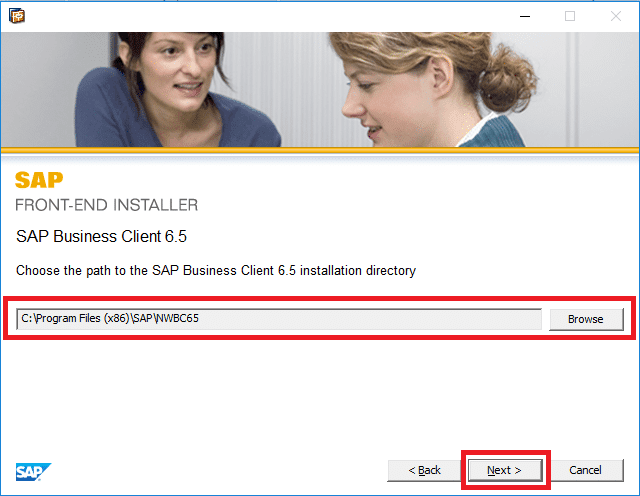
6단계: (Step 6: )SAP IDES 설치 프로그램(SAP IDES installer) 이 필요한 모든 파일을 설치하도록 합니다.

7단계:(Step 7:) 설정이 완료되면 닫기를 클릭합니다.
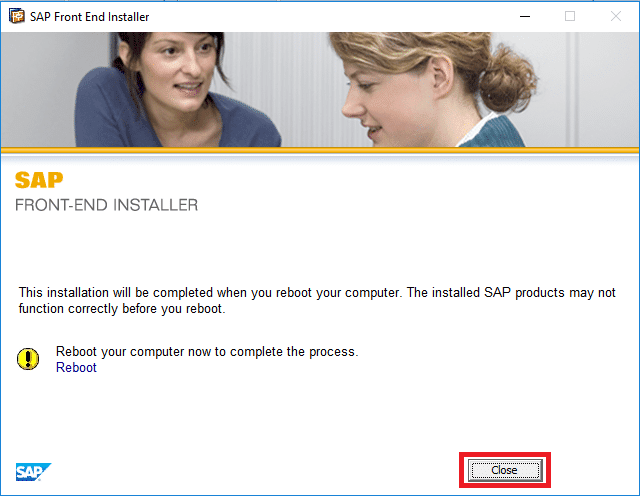
이것은 무료 SAP IDES를 설치하는 방법(How to Install Free SAP IDES) 이지만 여전히 구성하는 방법을 배워야 하므로 다음 방법을 따르십시오.
2부: SAP GUI 패치 설치(Part 2: SAP GUI PATCH Installation)
1단계: (Step 1: )여기(here) 에서 HEC Montréal에서 제공하는 SAP GUI 패치를 다운로드(Download SAP GUI patch) 한 다음 두 번 클릭하여 설치합니다.

2단계:(Step 2: ) 설치를 계속 진행합니다.
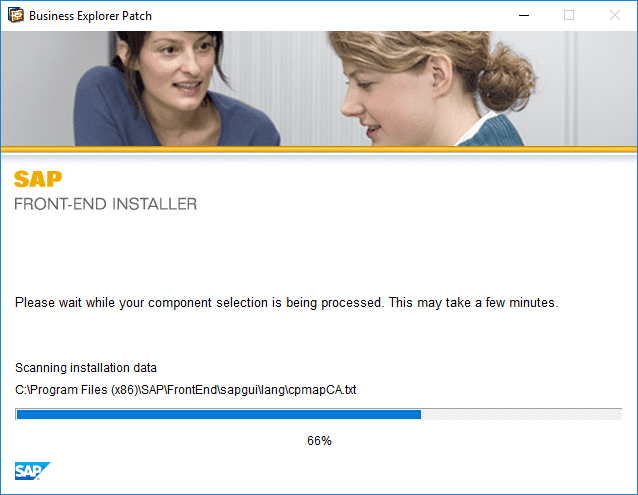
3단계:(Step 3: ) 설치가 완료되면 닫기를 클릭합니다.(Close.)
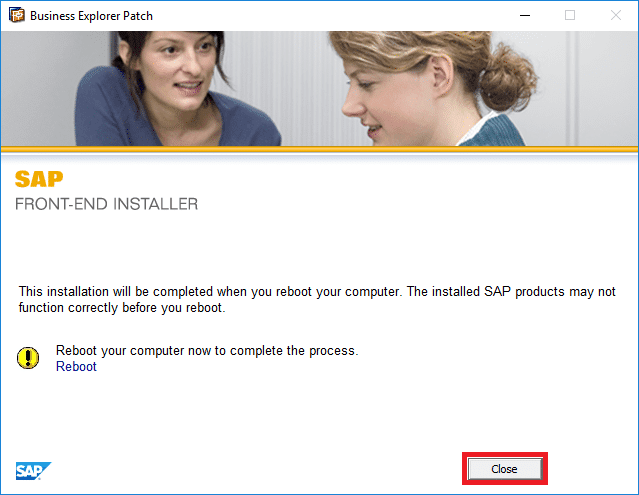
3부: SAP 핫픽스 설치(Part 3: SAP Hot Fix Installation)
01단계: (Step 01: )여기(here) 에서 HEC Montréal에서 제공하는 SAP Hot Fix를 다운로드(Download SAP Hot Fix) 한 다음 두 번 클릭하여 설치합니다.

2단계:(Step 2: ) 설치 프로그램이 핫픽스를 설치하도록 합니다.
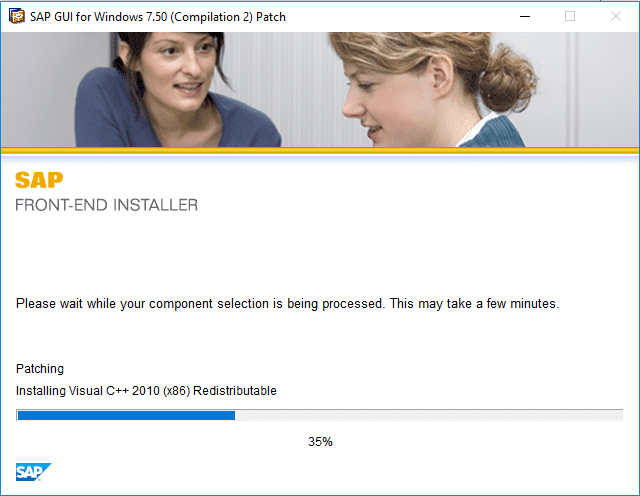
3단계:(Step 3: ) 설치가 완료되면 닫기(Close) 를 클릭합니다 .
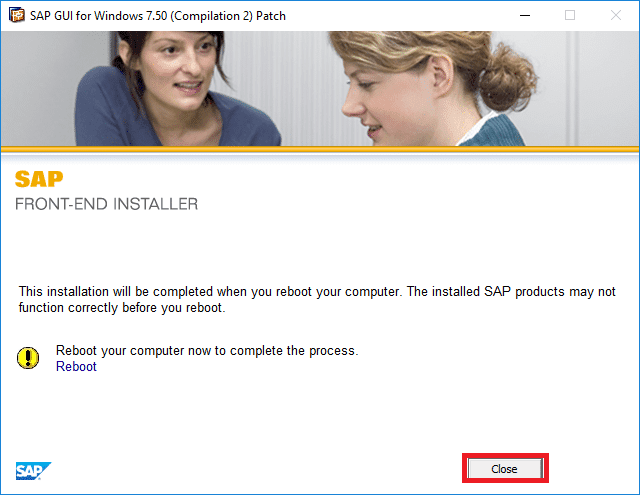
4부: SAP 로그온 구성(Part 4: SAP Logon Configuration)
1단계:(Step 1:) 위 프로세스가 완료되면 시작 메뉴(Start Menu) 에서 SAP 로그온을 검색(search for SAP Logon) 한 다음 클릭합니다.
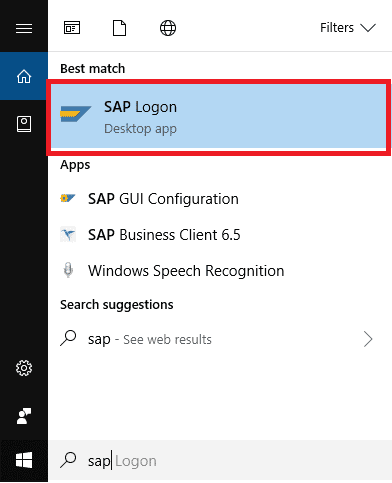
2단계:(Step 2: ) 아래 이미지와 같이 새 항목(New Item) 을 클릭합니다 .
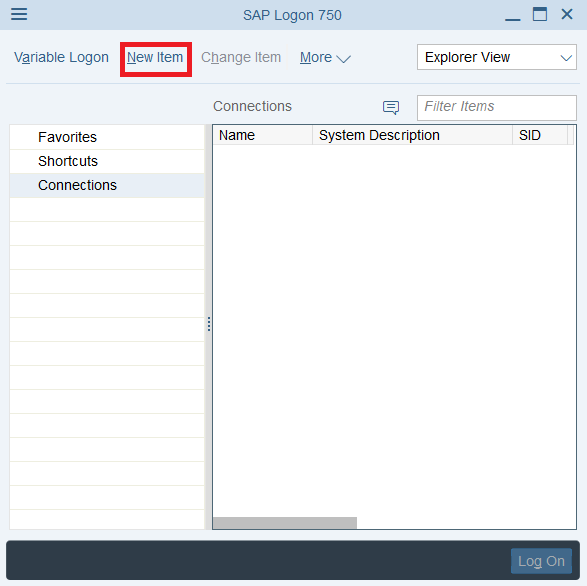
3단계:(Step 3: ) " 사용자 지정 시스템(User Specified System) "을 선택하고 다음을 클릭 합니다.(Next.)
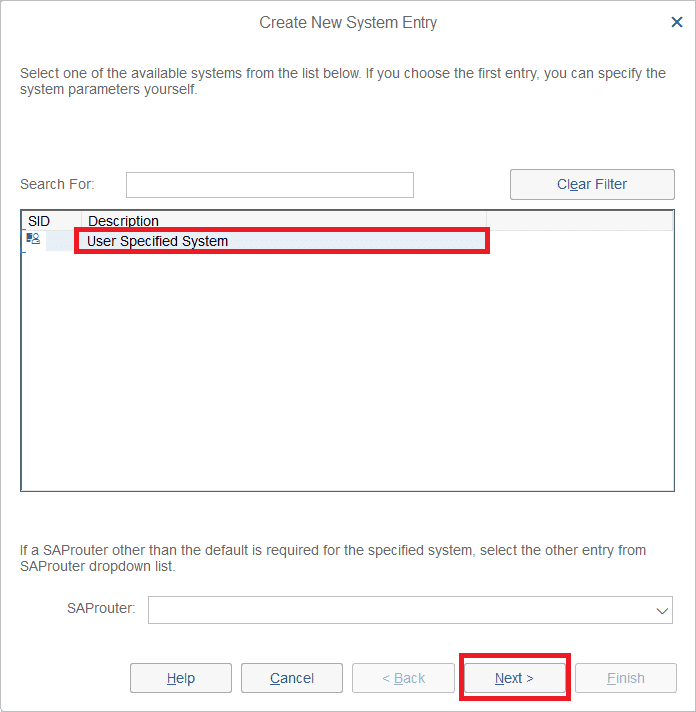
4단계:(Step 4: ) 이제 연결 유형을 " 사용자 지정 응용 프로그램 서버 "로 선택하고 (Custom Application Server)서버 소유자 또는 관리 부서(Server owner or Admin Department) 에서 제공한 대로 다음을 입력합니다 . 자세한 내용은 SAP 애플리케이션 서버 인스턴스 페이지를 참조하십시오.(SAP Application Server Instances)
나의 경우에는:
- 연결 유형(Connection Type) : 사용자 정의 응용 프로그램 서버
- 설명(Description) : Aditya 개발 서버(Aditya Development Server)
- 애플리케이션 서버(Application Server) : server01.
- 인스턴스 번호(Instance number) : 00.
- 시스템 ID(System ID) : ERD.
위의 값을 입력한 후 다음을 클릭합니다.(Next.)

5단계:(Step 5: ) 사전 정의된 설정을 변경하지 않고 다음을 클릭(Click Next) 합니다.

6단계: (Step 6: )SAP GUI와 Application Server(SAP GUI and Application Server) 간의 통신 설정을 변경하지 말고 다음(Next) 을 클릭하기만 하면 됩니다.
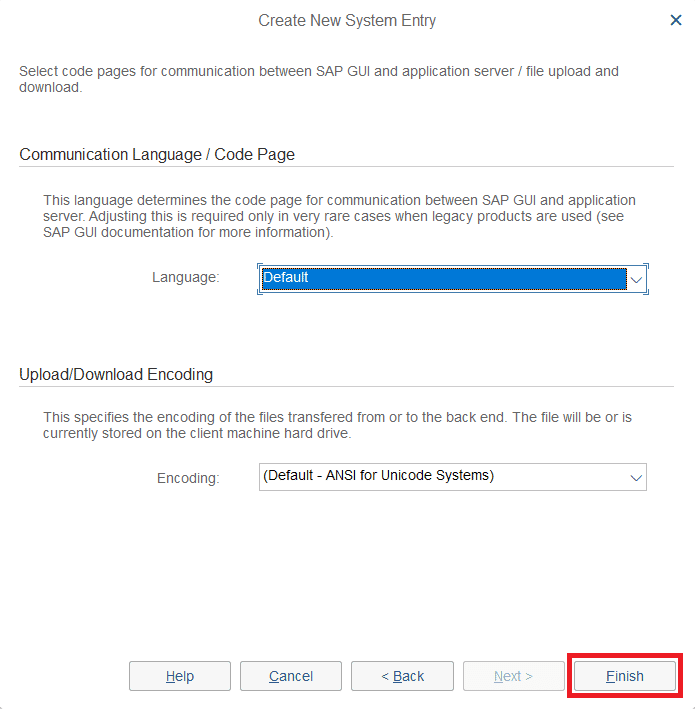
7단계: 이제 (Step 7:)무료 SAP IDES를 설치하는 방법을(How to Install Free SAP IDES) 성공적으로 배웠습니다 . 마지막으로 방금 생성한 연결과 해피 코딩을 클릭합니다.
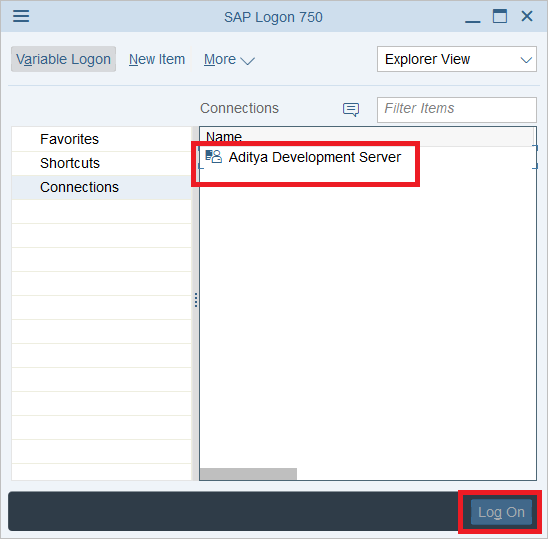
추천:(Recommended:)
- SAP ABAP 초급 과정(SAP ABAP Beginner Course)
- SAP 모듈(SAP Modules)
- SAP ABAP의 버퍼링(Buffering in SAP ABAP)
SAP IDES for Practice [Windows 10]를 설치하는 방법을(How to Install SAP IDES for Practice [Windows 10]) 성공적으로 배웠습니다 . 하지만 이 튜토리얼과 관련하여 질문이 있는 경우 댓글 섹션에서 자유롭게 질문하세요.
Related posts
USB Device Windows 10 [해결]
Windows 10에 Printer 추가 [안내]
Mouse Pointer Lags Windows 10 [해결]
Windows 10에서 Delete Win Setup Files 방법 [안내]
WiFi가 Windows 10에서 분리 유지 [이 해결]
Windows 10용 WGET 다운로드, 설치 및 사용 방법
Windows 10에서 Fix Ethernet 작동하지 않음 [이 해결]
Windows 10에서 Steam 원격 플레이가 작동하지 않는 문제 수정
Windows 10에서 OGG 파일을 재생하는 방법
Windows 10에서 키보드 입력 지연 수정 [해결됨]
터치패드가 Windows 10에서 작동하지 않음 [해결됨]
수정 프로그램이 Windows 10에서 Java 가상 머신을 생성할 수 없음
Windows 10에서 Teamviewer가 연결되지 않는 문제 수정
Windows 10에서 숫자 키패드가 작동하지 않음 [해결됨]
Windows 10에서 사용할 수 없는 Steam 앱 구성 수정
WMI 공급자 호스트 수정 CPU 사용량 [Windows 10]
Stop Windows 10 업데이트 완료 [안내]
HDMI Port Windows 10에서 작동하지 않음 [해결]
Action Center Windows 10에서 작동하지 않음 [해결]
Fix MSVCR120.dll가 Windows 10 [Solved]
